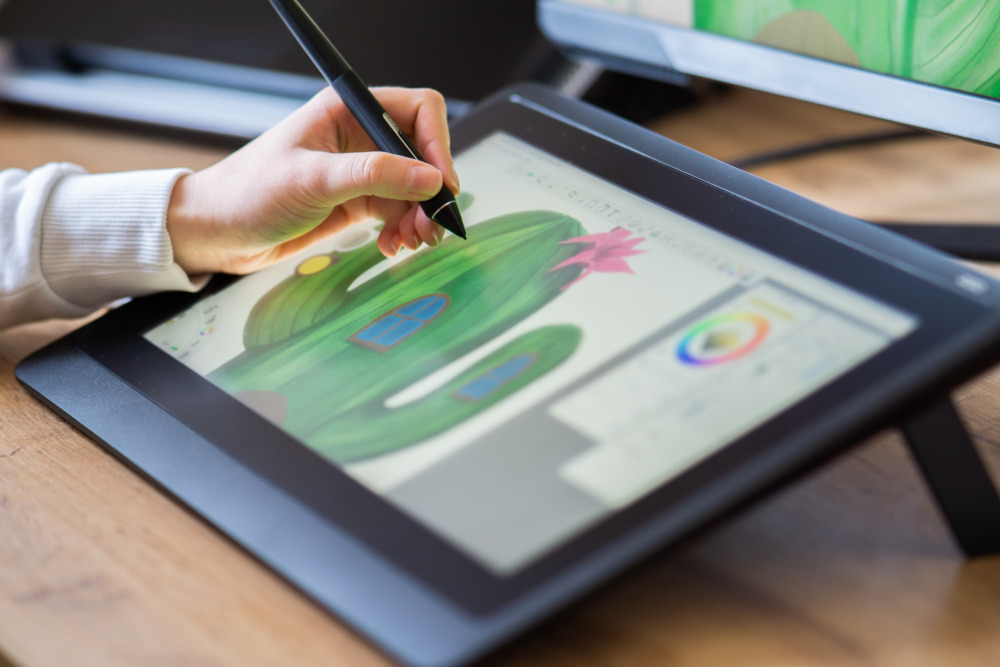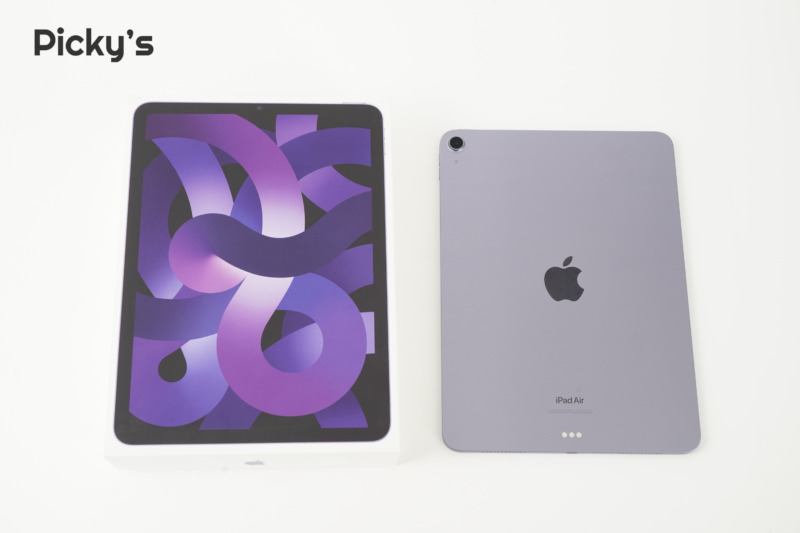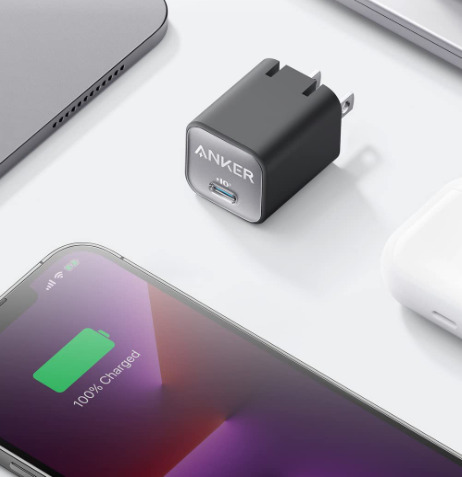パソコンでのイラスト制作におすすめの「液タブ(液晶ペンタブレット)」。本体にディスプレイが搭載されており、手元を見ながら絵が描けるのが魅力です。パソコン不要で使えるタイプもあるので、これからデジタルイラストを始める初心者にもおすすめですよ。
しかし、液タブは多数のペンタブレットメーカーから販売されており、商品によってサイズ・機能はさまざま。「初心者向けの商品はどれ?」「安いモデルのおすすめは?」など、選び方に悩む人は多いのではないでしょうか。
そこで今回は、「液タブ」についてPicky’s編集部が徹底解説。液晶ペンタブレットの魅力やおすすめのメーカー、価格別人気商品ランキング16選をまとめました。板タブとの違いやiPadとの比較なども解説しているので、ぜひ最後までチェックしてくださいね。
目次
- 液タブ(液晶タブレット)とは?板タブと何が違う?
- 初心者でも分かりやすい!液タブのおすすめの選び方
- 液タブのおすすめ人気メーカー
- 安いVS高い!液タブの比較
- 【3万円以下で安い】液タブおすすめ人気ランキング比較一覧表
- 【3万円以下で安い】液タブおすすめ人気ランキング3選
- 【3~5万円】液タブおすすめ人気ランキング比較一覧表
- 【3~5万円】液タブおすすめ人気ランキング5選
- 【5万円以上でハイエンド】液タブおすすめ人気ランキング比較一覧表
- 【5万円以上でハイエンド】液タブおすすめ人気ランキング3選
- 【パソコン不要で使える】液タブおすすめ人気ランキング比較一覧表
- 【パソコン不要で使える】液タブおすすめ人気ランキング5選
- 初心者必見!液タブの使い方・接続方法
- 【特徴比較】デジタルイラストは液タブではなくiPadを使ってもOK?
- 液タブの関連商品
- 液タブについてのよくある質問
- 液タブのおすすめまとめ
液タブ(液晶タブレット)とは?板タブと何が違う?


デジタルイラストを楽しむ際、ペンタブレットを使うのが一般的。このペンタブレットには「液タブ」「板タブ」の2種類があります。
液タブとは「液晶ペンタブレット」のことで、タブレット本体に液晶が搭載されているのが特徴です。タブレットディスプレイに直接イラストを描けるため、紙に描いているのと似た感覚で使えるのがメリット。デジタル初心者でも扱いやすいのが魅力です。
ちなみに、液タブは、パソコンに接続してデュアルモニター(サブモニター)のように使うのが基本。液タブではイラストの一部をアップにして少しずつ描いていく・パソコンにはイラストの全体を表示させておき、たまにバランスをチェックする、といった使い方が一般的です。
一方、板タブとは「板型ペンタブレット」のこと。板タブは、タブレット本体に液晶はついておらず、目線はパソコンモニター・描き込むのは板タブという使い方をします。今までがアナログ派で、手元を見ながらイラストを描いていた人だと、最初は違和感があるはず。とはいえ、液タブの価格相場は5万円ほどなのに対し、板タブは安いものだと1万円以下の商品もあります。描きやすさより価格重視の人は板タブがおすすめです。
関連記事:【プロのイラストレーターが厳選した】板タブ 人気おすすめ13選 |選び方や使い方のコツまとめ
初心者でも分かりやすい!液タブのおすすめの選び方

出典:amazon.co.jp
ここでは、初心者向けの液晶ペンタブレットの選び方を紹介します。接続方法・ディスプレイサイズ・機能など、自分にぴったりな液タブを見つけるためのポイントをまとめました。
初心者は16インチ以下が◎ディスプレイの「サイズ」を選ぶ

液タブのディスプレイサイズは、11〜24インチが主流です。なるべくコストを抑えたい人やデジタルイラスト初心者なら、2~3万円ほどと安い商品が豊富な11~16インチがおすすめ。コンパクトでデスクのスペースを取らない上に、収納・持ち運びがしやすいのもメリットです。
プロ向けの液タブが欲しいなら、20インチ以上の大型モデルをチェック。20インチ以上のモデルとなると5万円は超えてきますが、大きなディスプレイに伸び伸びと描画できます。マンガ制作で大きくコマ割りしたり、腕を使った大胆なイラストを描いたりしたい人におすすめです。
ディスプレイの美しさを左右する「解像度」は要チェック

解像度とはディスプレイに表示されるドットの数を表したもので、数値が大きいものほど画面をきめ細やかに映し出せるのが特徴です。液タブの解像度はフルHD(1920×1080)・WQHD(2560×1440)・4K(3840×2160)などがあります。
5万円以下の安い液タブはフルHDが採用されていることがほとんど。フルHDでも大きく画質の粗さを感じることは少ないため、デジタルイラスト初心者であれば十分な解像度です。
ディスプレイサイズが大きいモデル・8万円以上のハイエンドモデルになってくると、WQHDや4Kに対応してきます。これらの解像度はプロのイラストレーターや、仕上がりの美しさを重視したい人向きです。解像度は予算とイラストスタイルに合わせて選んでくださいね。
遅延が気になる人には「フルラミネーションディスプレイ」がおすすめ

快適にデジタルイラストを楽しむには、ペン先と実線の位置ズレ(視差)や遅延が少ないものを選ぶことが大切です。おすすめは、フルラミネーションディスプレイ搭載の液タブ。液晶画面とカバーガラスを圧着加工しており、ズレの少ない自然な描き心地を味わえます。
また、ディスプレイの応答速度もチェック。ディスプレイの応答速度とは、ペン先を置いてからディスプレイに描画されるまでの反応スピードを表したもので、数値が小さいほど遅延が少ないことを示します。応答速度が25ms以下の液タブなら、素早くペンを走らせてもほとんど遅延を感じないとされているのであわせてチェックしてみてください。
「色域カバー率」も確認!初心者はsRGB90%以上を目安に

色域カバー率とは、液タブが再現できる色の範囲を表したもの。色域の規格は「sRGB」「Adobe RGB」「NTSC」の3種類が一般的で、それぞれに色の範囲や適した用途が異なります。
デジタルイラスト初心者なら、sRGBが90%以上あれば十分。3つの色域規格の中では色の範囲が狭いものの、趣味で楽しむ程度なら色の差異はほぼ気になりません。イラストを紙に印刷したり、プロとして作品を作りたい人は、Adobe RGB・NTSCが90%以上のものを選びましょう。
手持ちのパソコンに適した「接続方法」をチェック

液タブは、ノートパソコンやデスクトップに接続して使うのが主流。接続方法はUSBやHDMIが定番ですが、中にはDisplayPort・Mini DisplayPortに対応したモデルもあります。手持ちのパソコンに搭載されている端子に応じて、液タブの接続方法を選びましょう。
また、液タブの多くはWindows・Macの両方に対応しているものの、商品によっては別途変換ケーブルが必要なケースもあります。購入前は、対応OSのチェックも忘れずに行ってくださいね。
パソコン不要!「スマホ接続」や「単体で使えるタイプ」もある!

最近では、パソコン不要で使える液タブが登場しています。液タブ単体で起動できたり、スマートフォンと接続して使えたりと、使い方はさまざま。スマホ接続対応の液タブには、Nintendo Switchと接続ができる商品もありますよ。
ただし、パソコン不要で使える液タブはまだまだ少なく、選択肢が限られてしまうのがデメリット。また、スマホ接続タイプは、一部のAndroidスマートフォンのみに対応しており、iPhone・iPadで使えるものは現時点(2024年5月)では販売されていません。
描き心地が変わる!スタイラスペンの「性能」にも注目して
液タブには、絵を描き込むためのスタイラスペンが付属しています。商品を選ぶときはタブレットだけでなく、スタイラスペンのスペックや機能にも注目してみてください。
筆圧レベル:8192レベル以上が理想!線の強弱を表現しやすくなる

出典:amazon.co.jp
筆圧レベルとは、スタイラスペンのペン先が感知できる筆圧のレベルを表したもの。筆圧レベルは2048・4096・8192といった数値で表記され、数字が大きいほど筆圧を細かく検知できるのが特徴です。
近年販売されている液タブは、8192レベルの筆圧検知に対応しているものがほとんど。イラストを描いているときの筆圧がそのままディスプレイに反映されるため、繊細な表現にこだわりたい人でも十分満足できますよ。
傾き検知機能:線の太さや濃さを直感的にコントロールできる

出典:amazon.co.jp
スタイラスペンに傾き検知機能が搭載されていると、ペンの傾き具合によって線の太さ・濃さを調整できます。ペンの幅や濃度をいちいち変更する手間がなく、角度だけで直感的にコントロールできるのがメリット。スムーズにイラストを描き進めたい人・紙に描いているような感覚でイラストを描きたい人は、傾き検知機能が備わっているモデルを選びましょう。
関連記事:【プロが選ぶ】スタイラスペン・タッチペンおすすめ25選!iPadでのお絵かきや勉強に
作業を効率よく進めるための「機能」にもこだわろう
液タブには、商品によってさまざまな機能が備わっています。いくつかのおすすめ機能を紹介しているので、作業環境や用途に合うものをチェックしてみてください。
よく使う機能を割り当てられる「ショートカットキー」が便利

ショートカットキーとは、液タブのサイドに備わっているボタンのこと。「エクスプレスキー」「ファンクションキー」とも呼ばれ、消しゴム・1つ戻る・レイヤー切り替えといったよく使う機能を自由に割り当てられます。
機能の切り替えのためにマウスやキーボードに持ち替える手間が減るため、作業効率がグッとアップしますよ。さらに使いやすさにこだわるなら、ボタンの位置・数にも注目しておきましょう。
「タッチ対応」ならディスプレイの拡大や移動がスムーズにできる

タッチ機能に対応している液タブは、ディスプレイに直接触れて直感的な操作ができるのが特徴。画面のズーム・回転・スクロールなど、スタイラスペンでは難しい操作がスムーズになります。
ただし、ペンを持つ手がディスプレイに当たって、誤作動が起こる可能性もあります。そこでおすすめなのが、タッチ機能をオフにできる液タブ。用途に応じてタッチ機能のオンオフを切り替えられれば、誤作動のストレスがありません。中には、タッチではなく、ダイヤルを回すことで画面の拡大やスクロールができる液タブも登場しています。
見やすい位置に固定できる「角度調整機能」もチェック

長時間作業することが多い人は、角度調整機能の有無を確認しましょう。本体にスタンドが内蔵、もしくは付属しており、ディスプレイを好みの角度に固定できるのがメリット。作業中に正しい姿勢・楽な姿勢をキープしやすくなるので、首や肩の負担を軽減できます。
液タブのおすすめ人気メーカー

ここでは、液晶ペンタブレットのおすすめメーカーの紹介。メーカーの魅力や液タブの価格をまとめているので、初心者の方はぜひ参考にしてみてください。
プロ向けも!用途に応じて選べる「Wacom(ワコム)」
ワコムは、埼玉県で生まれたペンタブレットメーカー。初心者向けのエントリーモデルからプロ仕様モデルまで、さまざまなニーズに応じた商品を取り扱っています。価格は5~20万円前後とちょっぴり高めですが、多少値が張っても性能に優れた液晶ペンタブレットが欲しい人におすすめです。
安いモデルが充実している「Huion(フイオン)」
フィオンは、2011年に誕生した中国のペンタブレットメーカー。3万円台で買えるリーズナブルなモデルも販売されているため、デジタルイラスト初心者にもおすすめのメーカーです。機能性にも優れており、スマホに接続可能なパソコン不要モデルも登場しています。
機能性◎ラインナップ豊富な「XP-Pen(エックスピーペン)」
エックスピーペンは、世界的に人気のあるメーカー。液晶ペンタブレットは非常にラインナップが豊富で、用途や予算に合うものをチョイスできますよ。ショートカットキー付きやスマホ接続タイプもあり、機能性重視で液タブを選びたい人にもおすすめです。
関連記事:進化したXP-PEN Artist Pro 14(Gen 2)を実機レビュー!X3 Proスタイラスペンも検証
安いVS高い!液タブの比較

液晶ペンタブレットには、3万円程度で買えるものから20万円を超えるものまで、さまざまな価格の商品があります。ここでは、安い液タブと高い液タブを比較して、それぞれがどんな人におすすめかをまとめました。
安い液タブの特徴(3万円台のモデル)
3万円前後の安い液タブは、11~15インチ程度の小型モデルが中心。コンパクトで取り回しやすく、省スペースで作業したい人にぴったりです。液タブは次々と新型モデルが登場するため、初心者なら1台目は安いモデルから始めるのがおすすめですよ。
ちなみに、2~3万円台の液タブでもスマホ接続に対応しているものもあります。さらに、フルラミネーションディスプレイやショートカットキー、傾き検知機能を搭載したものなど、十分な機能を搭載しているモデルが多数ラインナップされています。
- コンパクトな液タブが欲しい人
- 初めてデジタルイラストに挑戦する人
- 最低限の機能だけを求める人
高い液タブの特徴(10万円台のモデル)
価格が10万円を超えると、一気に20インチ以上の大型モデルが増えます。4K(3840×2160)・WQHD(2560×1440)といった高解像度に対応した液タブが豊富にあり、より大きく、きめ細やかな画面でイラスト制作をしたい人におすすめです。
また、安いモデルだとショートカットキーが4~6個程度しかないのに対し、高価な液タブには10個以上備わっているものも。さまざまな機能を割り当てて、効率よく作業ができます。さらに、左手デバイスや専用スタンドなどの付属品が充実した商品も多いです。
- 大画面の液タブが欲しい人
- 高解像度にこだわりたい人
- 作業効率を重視したい人
【3万円以下で安い】液タブおすすめ人気ランキング比較一覧表
| 商品 | 最安価格 | 画面サイズ | 重量 | 対応OS | 接続方法 | 解像度 | 色域カバー率 | 筆圧レベル | 傾き検知 | ショートカットキー | 対応ソフト | フルラミネーション | タッチ対応 | 角度調整可能 | 付属品 | |
|---|---|---|---|---|---|---|---|---|---|---|---|---|---|---|---|---|
 | XPPen 液タブ Artist12 | 楽天市場¥22,980 AmazonYahoo! | 12インチ | 1.5kg | Windows 7以降/Mac OS X 10.10以降/Linux | USB | 1920×1080 | NTSC:72% | 8192レベル | - | ボタン6個/タッチパッド | Photoshop/openCanvas/Clip Studio/SAIなど | - | ○ | - | 接続用ケーブル/替え芯/クリーニングクロスなど |
 | GAOMON 液タブ PD1161 | 楽天市場¥19,184 AmazonYahoo! | 11.6インチ | 866g | Windows 7以降/Mac OS 10.12以降 | HDMI/USB | 1920×1080 | sRBG:100% | 8192レベル | 60±° | ボタン8個 | Clip Studio/Sketchbook Pro/Manga Studio/CorelPainterなど | - | - | - | 接続用ケーブル/手袋/ペンホルダーなど |
 | Artisul 液タブ D16Pro | 楽天市場¥39,999 AmazonYahoo! | 15.6インチ | 1.3kg | Windows/Mac OS | HDMI/USB | 1920×1080 | Adobe RGB:90% | 8192レベル | 60±° | ボタン8個/リングホイール | Photoshop/illustrator/Clip Studio/SAIなど | ○ | - | ○ | 接続用ケーブル/ペンケース/スタンドなど |
【3万円以下で安い】液タブおすすめ人気ランキング3選
色域カバー率90%!自由な色彩表現を楽しめる
台湾のペンタブレットメーカーであるArtisul(アーティスル)の液タブ。1920×1080の高画質ディスプレイを備えており、美しい画面でイラスト制作ができます。色域カバー率はAdobe RGB90%で、豊かな色彩表現を楽しめますよ。
本体には、8個のショートカットキーとダイヤル式ホイールを搭載。ダイヤルを回すだけで画面の縮小やブラシサイズの調整ができ、いちいちマウスを持ち替える手間がありません。また、スタイラスペンにもショートカットキーがついているため、作業の効率化ができます。
小型&軽量!液タブを持ち歩きたい人におすすめ
11.6インチのコンパクトな液タブ。本体が866gと軽量で、液タブを自宅以外へ持ち運びたい人や省スペースで使いたい人ににおすすめです。IPSディスプレイを採用しているので、自然な色合いを表現できますよ。
付属のスタイラスペンは、8192レベルの筆圧検知機能を搭載。また、最大60°の傾き検知にも対応しており、リーズナブルなモデルながらも使いやすさは抜群です。コストパフォーマンス重視で液タブを選びたい人はぜひチェックしてみてくださいね。
ブルーライトカット効果付きで目に優しい◎
XP-PEN(エックスピーペン)のArtistシリーズの液タブ。12インチのIPSディスプレイを搭載しており、趣味のお絵描きからスケッチ、メモ帳といった幅広い用途に使えます。2万円台のお手頃価格で、低コストでデジタルイラストを始めたい人におすすめです。
ディスプレイには、映り込みや反射を防ぐアンチグレアスクリーンを採用。ブルーライトカット効果も備えているため、目への負担を抑えてくれますよ。長時間作業をすることが多い人はもちろん、デジタルイラストに慣れていない初心者にもぴったりです。
【3~5万円】液タブおすすめ人気ランキング比較一覧表
| 商品 | 最安価格 | 画面サイズ | 重量 | 対応OS | 接続方法 | 解像度 | 色域カバー率 | 筆圧レベル | 傾き検知 | ショートカットキー | 対応ソフト | フルラミネーション | タッチ対応 | 角度調整可能 | 付属品 | |
|---|---|---|---|---|---|---|---|---|---|---|---|---|---|---|---|---|
 | Artisul 液タブ D22S | 楽天市場¥49,999 AmazonYahoo! | 21.5インチ | 3.7kg | Windows 7以降/Mac OS 10.12以降 | HDMI/VGA | 1920×1080 | sRGB:100%/Adobe RGB:76% | 8192レベル | 60±° | - | Photoshop/Clip Studio/MediBangPaint/SAIなど | - | - | ○ | 接続用ケーブル/ペン先クリップ/スタンドなど |
 | GAOMON 液タブ PD156 PRO | 楽天市場¥42,999 AmazonYahoo! | 15.6インチ | - | Windows 7以降/Mac OS 10.12以降 | HDMI/USB | 1920×1080 | NTSC:88% | 8192レベル | 60±° | ボタン9個/OSDキー | Photoshop/Clip Studio/Gimp/Lightroomなど | ○ | - | ○ | 接続用ケーブル/替え芯/スタンドなど |
 | GAOMON 液タブ PD2200 | 楽天市場¥54,999 AmazonYahoo! | 21.5インチ | - | Windows 7以降/Mac OS 10.12以降 | HDMI/USB | 1920×1080 | NTSC:92% | 8192レベル | 60±° | ボタン8個 | Photoshop/illustrator/Krita/Clip Studioなど | ○ | - | ○ | ペンホルダー/替え芯/スタンドなど |
 | HUION 液タブ Kamvas Pro20 | 楽天市場¥56,999 AmazonYahoo! | 19.5インチ | 3.6kg | Windows 7以降/Mac OS 10.12以降 | HDMI | 1920×1080 | Adobe RGB:92% | 8192レベル | 60±° | ボタン16個/タッチバー | Adobe Photoshop/Comic Studio/Clip Studio Paint/SAIなど | ○ | - | ○ | 接続用ケーブル/替え芯/スタンドなど |
 | XP-Pen 液タブ Artist Pro16 | 楽天市場¥55,280 AmazonYahoo! | 15.4インチ | 1.43kg | Windows 7以降/Mac OS X10.10以降/Chrome OS 88以降/Linux | HDMI/USB | 1920×1080 | sRGB:133%/Adobe RGB:99%/NTSC:94% | 8192レベル | 60±° | ボタン8個/リングホイール | Photoshop/Illustrator/Painter/Fire Alpacaなど | ○ | - | - | 接続用ケーブル/ペンケース/延長コードなど |
【3~5万円】液タブおすすめ人気ランキング5選
耐久性抜群!最新チップ搭載のスタイラスペン
マンガ制作や写真編集に役立つ液タブ。最新のX3スマートチップを搭載したスタイラスペンが付属しており、なめらかな描き心地にこだわる人におすすめです。約3gの重さでペン先が反応するので、軽い力でするすると描画できますよ。
また、ペン先内部の構造を見直すことで、従来モデルの2倍以上の耐久性を叶えているのが特徴。ペン先の交換の手間が減り、ランニングコストを抑えてくれます。本体は8個のショートカットキー付きで、使いやすさ重視の人にもぴったりです。
色域カバー率92%!イラストを印刷する派にも◎
人気ペンタブメーカーHUION(フイオン)の液タブ。小さすぎず大きすぎない19.5インチのディスプレイは、趣味から仕事まで幅広い用途に活躍します。ベゼル(外枠)が細く設計されているため、広い視野で作業に集中できますよ。
Adobe RGB 92%の色域をカバーしており、豊かな色彩表現を楽しめるのが魅力。描いたイラストを紙に印刷したい人はもちろん、細かいニュアンスにこだわりたい人におすすめです。また、便利なタッチバー付きで、直感的な操作ができる点も見逃せません。
充電不要!高機能スタイラスペンで表現が広がる
21.5インチのIPSディスプレイを搭載した液タブ。ディスプレイにはフルラミネーション加工を行っており、ガラスの厚みによる視差を最大限に抑えています。狙った場所にピンポイントで描画しやすいので、ストレスフリーで作品作りができますよ。
付属のスタイラスペンは、8192レベルの筆圧検知と最大60°までの傾き検知機能に対応。ペンの筆圧や動きだけで線の太さ・濃さをコントロールでき、繊細な表現を楽しめます。また、スタイラスペンは充電不要で使えて、手間がかからないのも嬉しいポイントです。
画面の拡大やスクロールができるOSDキー付き
マンガ制作や写真編集にぴったりな液タブ。ディスプレイにフルラミネーション加工を施しており、視差の少ない描き心地を叶えています。スタイラスペンは筆圧検知・傾き検知機能付きで、リアルな表現を楽しみたい人におすすめです。
また、本体は9個のショートカットキーに加えて、便利なOSDキーを搭載。OSDキー1つでキャンバスの拡大・縮小やスクロールができるので、作業効率を高められます。5万円以下で15インチ以上の液タブを探している人は要チェックですよ。
専用スタンド付き!無段階で角度調整ができる
21.5インチの大画面ディスプレイを備えた液タブ。sRGB100%の色域カバー率や優れたコントラスト比を叶えており、色使いにこだわった作品を作りたい人におすすめです。筆圧感知機能も備えているので、リアルで繊細な表現を楽しめますよ。
商品には、無段階で角度調整ができるスタンドを付属。20~80°で本体の角度をコントロールでき、理想の姿勢で作業ができます。また、フォトショップやクリップスタジオなど、さまざまなペイントソフトに対応しているのも魅力です。
【5万円以上でハイエンド】液タブおすすめ人気ランキング比較一覧表
| 商品 | 最安価格 | 画面サイズ | 重量 | 対応OS | 接続方法 | 解像度 | 色域カバー率 | 筆圧レベル | 傾き検知 | ショートカットキー | 対応ソフト | フルラミネーション | タッチ対応 | 角度調整可能 | 付属品 | |
|---|---|---|---|---|---|---|---|---|---|---|---|---|---|---|---|---|
 | Wacom Cintiq 16 | 楽天市場¥99,880 AmazonYahoo! | 15.6インチ | 1.9kg | Windows 7以降/Mac OS 10.13以降 | HDMI/USB | 1920×1080 | sRGB:96%/NTSC:72% | - | 60±° | - | - | - | - | ○ | - |
 | Wacom Cintiq Pro 24 | 楽天市場¥382,800 AmazonYahoo! | 23.6インチ | - | Windows 7以降/Mac OS X 10. 13以降 | HDMI/USB/Display port | 3840×2160 | Adobe RGB:99% | - | 60±° | ボタン17個(リモコン) | - | - | ○ | ○ | - |
 | XPPen 液タブ Artist24 | ¥89,800 楽天市場AmazonYahoo! | 23.8インチ | - | Windows 7以降/Mac OS X 10.10以降/Chrome OS 88以降/Linux | HDMI/USB | 2560×1440 | sRGB:127%/Adobe RGB:94%/NTSC:90% | 8192レベル | 60±° | - | Cartoon Animator/openCanvas/Artrageなど | - | - | ○ | お絵描きソフト |
【5万円以上でハイエンド】液タブおすすめ人気ランキング3選
23.8インチの大画面でダイナミックに描ける
X-PPen Artist24は、23.8インチの大画面ディスプレイを搭載した液タブ。腕を使ってダイナミックなイラストを描いたり、全体のバランスを見ながら作品を仕上げたい人におすすめです。解像度は2K(2560×1440)で、細部まできめ細やかに表示できます。
ディスプレイには、アンチグレアフィルムを着装済み。光の反射や映り込みを抑えてくれるので、長時間の作業でも目の負担を和らげてくれますよ。また、商品には無料のペイントソフトが付属しており、別途ソフトを購入する手間がありません。
タッチ対応&専用リモコン付きで簡単に操作できる
日本のペンタブレットメーカーであるWacom(ワコム)の液タブ。23.6インチのディスプレイは4K(3840×2160)の解像度を備えており、作品の魅力を最大限に引き出してくれます。表面はガラス仕上げで、紙のような自然な描き心地を味わいたい人にぴったりです。
ディスプレイはタッチに対応しているため、画面の拡大や回転などの操作が直感的に行えます。また、商品には専用リモコン「ExpressKeyRemote」が付属。17個のファンクションキーに機能を登録すれば、より操作性を高められますよ。
プロ向けモデルと同じ高性能スタイラスペンを採用
Wacom Cintiq 16は、ワコムのペンタブレットシリーズのエントリーモデル。プロ向けモデルと同じスタイラスペン「Wacom Pro Pen」を付属しており、初心者でも描き心地にこだわりたい人におすすめです。まるで鉛筆を使っているような自然な描き心地を叶えています。
また、本体背面にはスタンドが内蔵されていて、最大19°で角度を調整できるのが特徴。スタンドを持ち歩く必要がなく、デスク以外で作業したいときに便利です。別売りのオプションスタンドを購入すれば、さらに最大68°まで角度を調整できますよ。
【パソコン不要で使える】液タブおすすめ人気ランキング比較一覧表
| 商品 | 最安価格 | 画面サイズ | 重量 | 対応OS | 接続方法 | 解像度 | 色域カバー率 | 筆圧レベル | 傾き検知 | ショートカットキー | 対応ソフト | フルラミネーション | タッチ対応 | 角度調整可能 | 付属品 | |
|---|---|---|---|---|---|---|---|---|---|---|---|---|---|---|---|---|
 | XP-Pen Artist 12セカンド | 楽天市場¥34,709 AmazonYahoo! | 11.9インチ | 880g | Windows 7以降/Mac OS 10.10以降/Chrome OS 88以降/Android/Linux | USB | 1920×1080 | sRGB:127%/Adobe RGB:94% | 8192レベル | 60±° | ボタン8個 | Photoshop/Illustrator/Clip Studio/SAIなど | ○ | - | - | 替え芯/手袋/クリーニングクロスなど |
 | HUION 液タブ Kamvas 13 | 楽天市場¥32,980 AmazonYahoo! | 13.3インチ | 980g | Windows 7以降/Mac OS 10.12以降/Android 6.0以降/Linux | HDMI/USB | 1920×1080 | Adobe RGB:92% | 8192レベル | 60±° | ボタン8個 | Photoshop/Krita/Medibang/ibis paintなど | ○ | - | ○ | スタンド |
 | VEIKK 液晶タブレット VK1200 V2 | 楽天市場¥26,980 AmazonYahoo! | 11.6インチ | 750g | Windows 7以降/Mac OS 10.12以降/Chrome OS 88.0以降/Android 6.0以降/Linux | USB | 1920×1080 | NTSC:72% | 8192レベル | 60±° | ボタン6個/ダイヤル | Photoshop/Autodesk/Comic studio/Mayaなど | ○ | - | - | ペン立て/手袋/クリーニングクロスなど |
 | XP-Pen Artist 10セカンド | 楽天市場¥26,980 AmazonYahoo! | 10.1インチ | - | Windows 7以降/Mac OS X 10.10以降/Chrome OS 88以降/Android/Linux | USB/Displayport | 1920×1080 | sRGB:120%/Adobe RGB:88%/NTSC:85% | 8192レベル | 60±° | ボタン6個 | Photoshop/PowerPoint/Zoom/SAIなど | ○ | - | - | - |
 | UGEE 液晶タブレット UE12 | 楽天市場¥24,999 AmazonYahoo! | 11.6インチ | - | Windows 7以降/Mac OS 10.10以降/Chrome 88以降/Android 9.0以降 | USB | 1920×1080 | sRGB:124%/Adobe RGB:100%/NTSC:96% | 8192レベル | ±60° | ボタン8個 | Photoshop/illustrator/MediBangPaint/FireAlpacaなど | - | - | - | - |
【パソコン不要で使える】液タブおすすめ人気ランキング5選
sRGBカバー率124%!色の再現性にこだわる人に◎
11.6インチディスプレイを搭載した小型の液タブ。Windows・Mac OSに加えて、Android 8.0以降のスマートフォンに対応しており、気軽にデジタルイラストを楽しめます。USBケーブルで簡単に接続できるので、ペンタブ初心者におすすめですよ。
また、sRGBは124%、Adobe RGBは100%の色域カバー率を実現しており、色の再現性に優れているのが特徴。リアルで繊細な作品作りを叶えてくれます。3万円以下のリーズナブルな価格で、コストパフォーマンス重視の人にもぴったりです。
コンパクト&スマホ対応で初心者におすすめ!
XP-Pen Artist 10セカンドは、デジタルイラスト初心者向けの液タブ。コンパクトなディスプレイで持ち運びしやすく、使う場所・シーンを選ばないアイテムです。Androidスマートフォンに対応しており、SamsungやHUAWEIのさまざまな機種と互換性があります。
付属のX3 Elite ペンは従来の10倍の検知性能を備えており、ペンの筆圧や傾きで線をコントロールできるのが特徴。充電不要で使えて、出先でバッテリー切れに困る心配がありません。PhotoshopやZoomなど、多様なソフトに対応しているのも嬉しいですね。
パソコン不要!ケーブル1本でスマホと接続可能
パソコン・スマートフォンのどちらでも使える液タブ。タブレットドライバをインストールしなくても、付属のケーブル1本でスマートフォンと接続できます。750gの軽量設計で、カフェなどの出先でもデジタルイラストを楽しみたい人におすすめです。
また、安価モデルながらも、ディスプレイはフルラミネーション加工を施しているのが特徴。ペン先と描画のズレが少なく、アナログに近い描き心地を味わえます。さらに、替え芯やクリーニングクロスなど、付属品が充実している点も見逃せません。
傾き検知あり!新技術搭載のスタイラスペン付き
使いやすさにこだわったHUION(フイオン)の液タブ。フルHD(1920×1080)の解像度を備えており、美しい画面でお絵描きを楽しみたい人にぴったりです。アンチグレアフィルム着装済みで、太陽光や蛍光灯を反射を気にせずに使えます。
付属のスタイラスペンには新技術のPen Tech 3.0を採用しており、遅延のない描き心地を実現。ペン先のグラつきや沈み込みを抑えて、描画時の安定感を高めています。また、傾き検知機能付きで、細かなニュアンスを表現しやすいですよ。
スマートフォンやNintendo Switchと接続可能
11.9インチのディスプレイを搭載した液タブ。WindowsやAndroidに対応しており、パソコン・スマートフォン・Nintendo Switchといったさまざまなデバイスに接続できます。互換性が高く、パソコンを持っていない初心者でも気軽に使えます。
また、安価なエントリーモデルながらも、色の再現性に優れているのが特徴。色域カバー率はsRGBは127%、Adobe RGBは94%で、細かい色彩表現を楽しみたい人にぴったりです。さらに、手袋が付属しており、ディスプレイの摩擦対策に役立ちます。
関連記事:【実機レビュー】XP-PEN Artist 12セカンド豪華版|描き心地最高?口コミを徹底検証!
初心者必見!液タブの使い方・接続方法

ここでは、液晶ペンタブレットの詳しい使い方を解説します。これから液タブデビューをする人や、新しい液タブを購入した人は、ぜひ参考にしてみてください。
- 液晶タブレットのセットアップ方法
- STEP.1古いドライバを削除するまず、以前に他のペンタブを使ったことがある場合は、タブレットドライバをパソコンからアンインストールしておきます。他のペンタブのドライバがパソコンに残っていると、新しいドライバが正常に起動しない可能性があります。
- STEP.2パソコンに接続するパソコンの電源を入れて、HDMIケーブルなどで液タブと接続します。商品によっては接続用のケーブルが付属していない場合があるため、事前に用意しておきましょう。
- STEP.3ドライバをインストールする液タブの電源を入れたら、パソコンでタブレットドライバをインストールします。ドライバのインストール方法が分からないときは、商品のWEBページを確認してください。
- STEP.4初期設定を行うドライバが無事インストールされると、液タブがスタイラスペンに反応するようになります。ペンの設定やショートカットキーの登録を行い、初期設定を完了させます。使用したいペイントソフトを起動させて、自由にデジタルイラストを楽しみましょう。
液タブのスタイラスペンは、鉛筆と同じ持ち方でOK。紙のようにペンを滑らせれば、液タブの画面に描画されます。商品によっては、ペン先で軽くタップすることで「クリック」、2回タップで「ダブルクリック」の操作ができます。
【特徴比較】デジタルイラストは液タブではなくiPadを使ってもOK?

これからデジタルイラストを始める人の中には、「液タブとiPadならどっちを選ぶべき?」「iPadでもイラストは描ける?」と疑問を感じる人もいるはず。ここでは、液タブとiPadの特徴を比較して、初心者がどちらを選ぶべきかをまとめました。
| 液タブ | iPad | |
| 価格 | 3~20万円前後 | 5~18万円前後 |
| サイズ | 11~20インチ以上 | 8~13インチ |
| ショートカットキー | ○ | – |
| 動画視聴 | – | ○ |
| カメラ内蔵 | – | ○ |
| その他特徴 |
|
|
1つ目の違いは、ディスプレイのサイズ。iPadは液タブに比べるとサイズが小さめで、2024年現行モデルだと1番大きいのは13インチ。液タブには専用のスタイラスペンやショートカットキーがついており、デジタルイラストに特化した機能を備えている印象です。
また、基本的にパソコンやスマートフォンに繋いで使う液タブに対し、iPadは単体で使えるのが特徴。さらに、iPadはインターネット機能やカメラを搭載しているため、デジタルイラスト以外にも、音楽再生や写真撮影などの機能を楽しめます。
作業効率やペンにこだわらず、趣味でデジタルイラストを楽しみたい人なら、iPadでも十分に使えます。特に、パソコンを持っていない人は、パソコンと液タブを両方揃えるとかなりのコストになってしまうため、1台で完結できるiPadを検討してみるのもいいでしょう。
関連記事:[マニアが教える] iPad Proの世代比較!最新モデルと過去モデルの違いを解説
関連記事:【Appleマニアおすすめ】iPad全種類の違いを比較!どれがいい?最新モデルも
液タブの関連商品

ここでは、液晶ペンタブレットを使うときに役立つ関連アイテムを紹介。デジタルイラストを始める前に、ぜひ液タブと一緒にチェックしておいてくださいね。
液タブの高さ・角度を調整できる「液タブスタンド」

出典:amazon.co.jp
液タブに角度調整機能がついていない場合は、別途液タブスタンドを購入しましょう。液タブを乗せるだけで、作業しやすい高さ・角度に固定できます。ノートパソコンにも使えるものや、液タブ対応のモニターアームなどもあるので、使いやすい商品を選びましょう。
関連記事:お絵かきや動画鑑賞に!iPadスタンドおすすめ19選!寝ながら使えるアーム式や折りたたみタイプも
手の摩擦や誤タッチを防ぐ「液タブ用手袋」

デジタルイラストを制作する際に役立つのが液タブ用手袋。手とディスプレイの摩擦を抑え、スムーズにペンを動かしやすくなります。また、タッチ機能の誤作動や汗がディスプレイに落ちるのも防いでくれるため、液タブと一緒に揃えておくのがおすすめです。
デバイスイラストや動画編集に役立つ「左手デバイス」

出典:amazon.co.jp
左手デバイスとは、動画編集・デジタルイラスト・ゲームなどに役立つデバイス。キーボードやコントローラー型のものがあり、よく使う機能を登録してショートカットキーとして使えるのが特徴です。作業効率をアップさせたい人におすすめですよ。
関連記事:【イラスト・ゲーム別】左手デバイスおすすめ16選|クリスタ・動画編集向けも
描き心地にこだわる人は「保護フィルム」
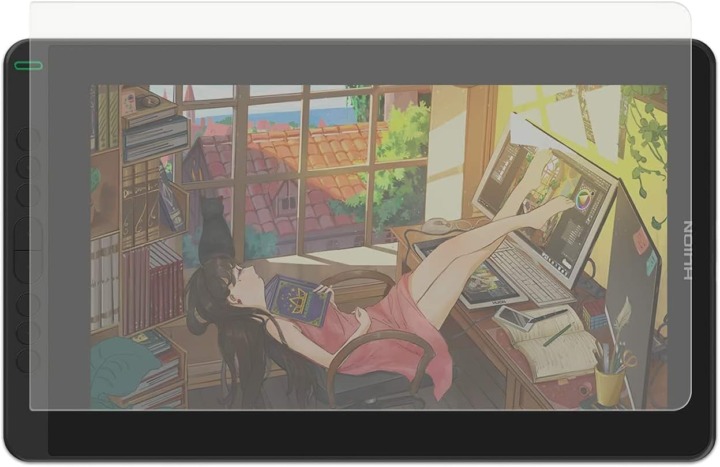
出典:amazon.co.jp
液タブは、もともと保護フィルムが貼ってあるものや貼らない前提で作られているものがほとんどで、保護フィルムはいらない派の人も多いです。ただし、「描き心地が好みじゃない」「本体が汚れるのが嫌」という人は、液タブ用の保護フィルムを購入しましょう。
保護フィルムには、傷・反射・指紋などを防止する効果があります。中には、紙のような描き味になるペーパーライクと呼ばれるフィルムもあり、アナログに近い感覚でデジタルイラストを制作したい人におすすめです。
液タブについてのよくある質問

液タブが売ってる場所は?
液タブは中古で購入してもいい?
液タブは店舗で試し書きできる?
液タブのスタイラスペンが反応しないときは?
液タブのペン先の位置がずれるときは?
液タブの寿命はどれくらい?
液タブのおすすめまとめ

- 初めてのデジタルイラストには液晶ペンタブレットがおすすめ!
- 用途や作業環境に合ったスペックの液タブを選ぼう
- パソコン不要でスマートフォンに接続できるタイプも
今回は、「液晶ペンタブレット(液タブ)」について紹介しました。手元のディスプレイを見ながら、アナログに近い感覚で絵が描ける液タブは、デジタルイラスト初心者におすすめ。ぜひこの記事を参考にして、自分にぴったりな使いやすい液タブを選んでくださいね。
ATAM ACADEMYは、感性を豊かにし、イラストやデザインに関する技術を学ぶことができるアカデミーです。
独自のカリキュラムをベースに、一人ひとりに合わせた指導を行うことで絵を描くことが好きな気持ちを大切に、確実に技術の向上を目指します。そのため、しっかりと技術力を鍛えることができます。
記事にはリサーチ時点の情報を掲載しています。商品・サービスの詳細や料金が変わってしまう場合もございます。最新情報は、各ECサイト・販売店・メーカーサイトをご確認ください。